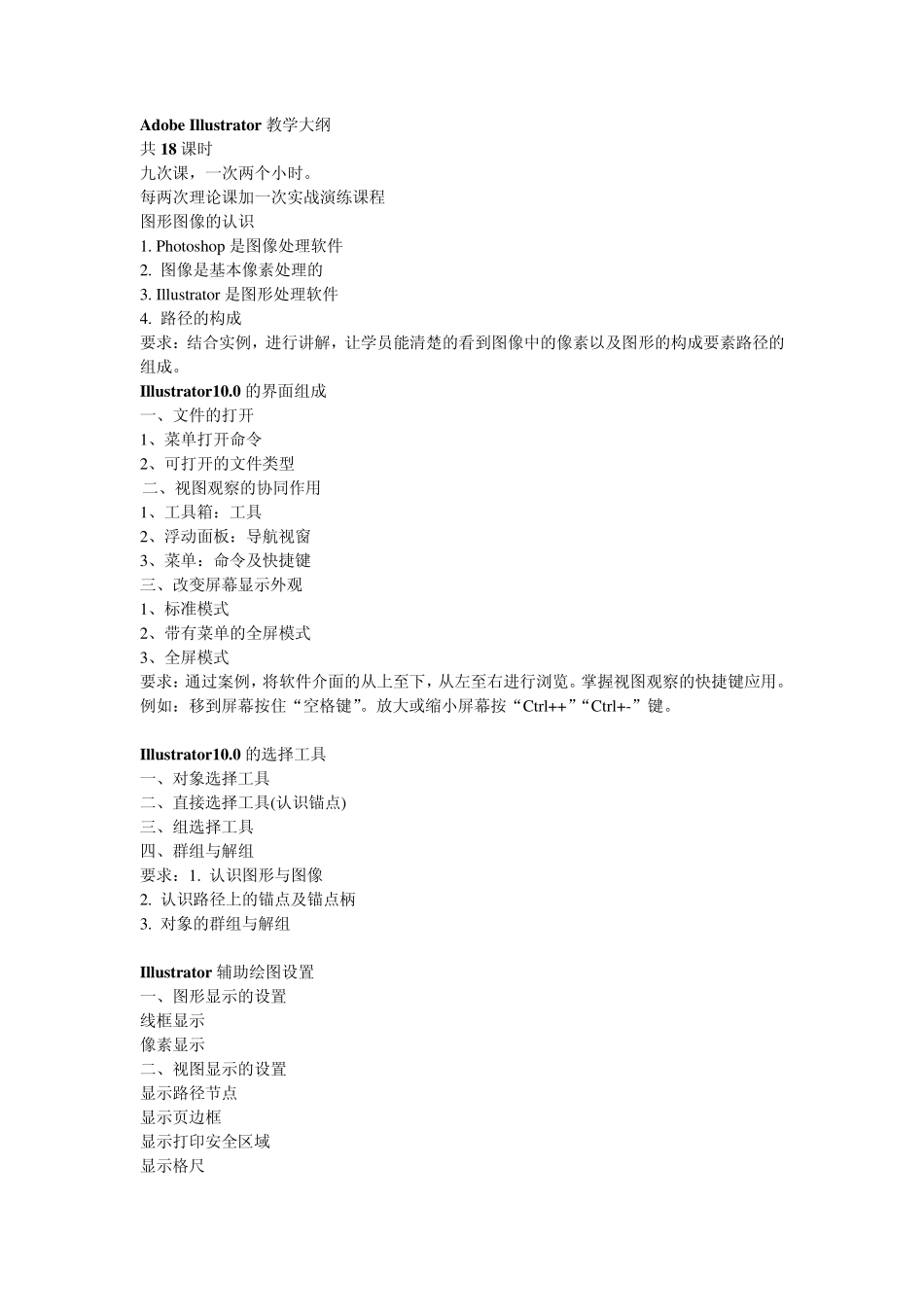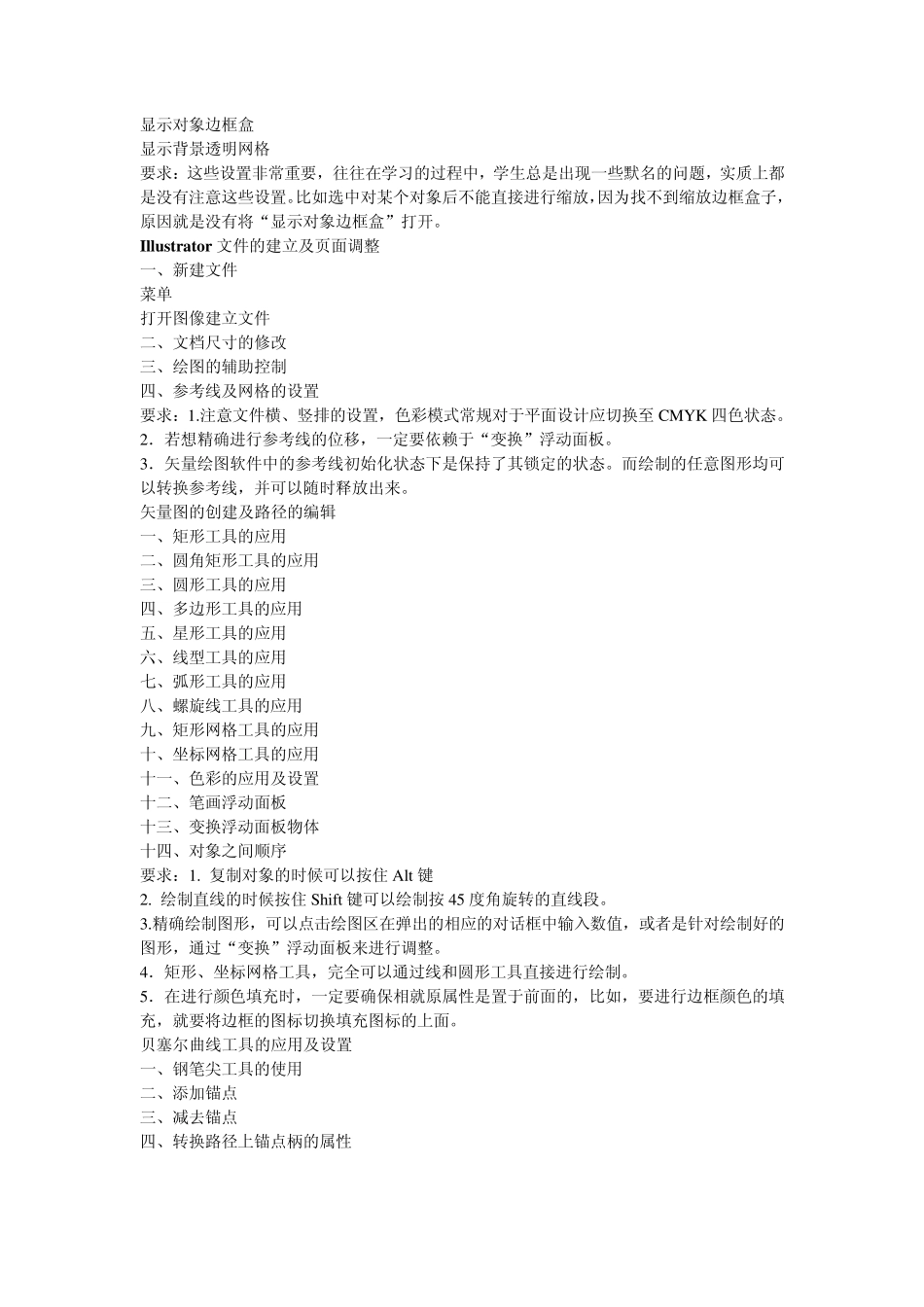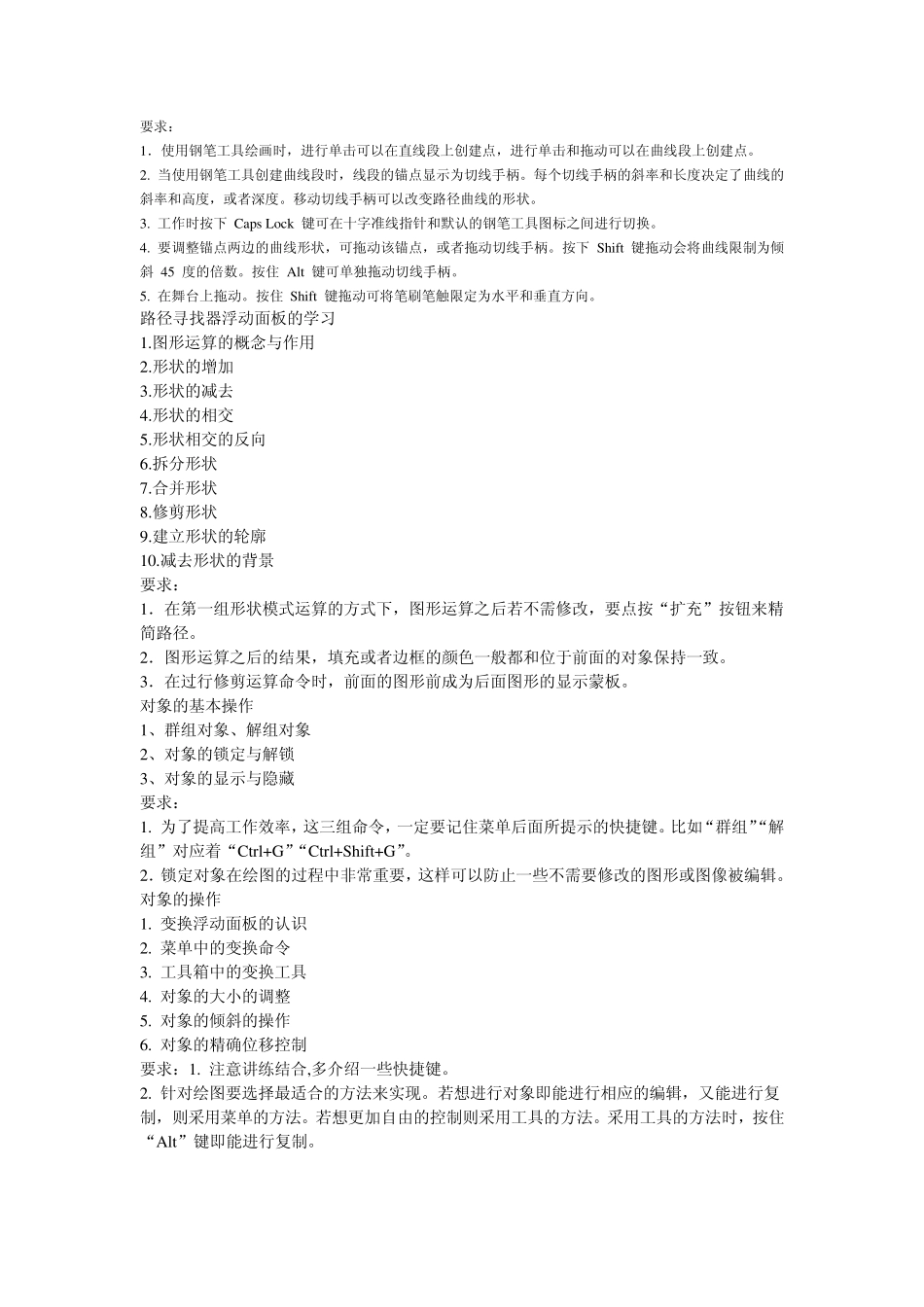Adobe Illu strator 教学大纲 共 18 课时 九次课,一次两个小时。 每两次理论课加一次实战演练课程 图形图像的认识 1. Photoshop 是图像处理软件 2. 图像是基本像素处理的 3. Illu strator 是图形处理软件 4. 路径的构成 要求:结合实例,进行讲解,让学员能清楚的看到图像中的像素以及图形的构成要素路径的组成。 Illu strator10.0 的界面组成 一、文件的打开 1、菜单打开命令 2、可打开的文件类型 二、视图观察的协同作用 1、工具箱:工具 2、浮动面板:导航视窗 3、菜单:命令及快捷键 三、改变屏幕显示外观 1、标准模式 2、带有菜单的全屏模式 3、全屏模式 要求:通过案例,将软件介面的从上至下,从左至右进行浏览。掌握视图观察的快捷键应用。例如:移到屏幕按住“空格键”。放大或缩小屏幕按“Ctrl++”“Ctrl+-”键。 Illu strator10.0 的选择工具 一、对象选择工具 二、直接选择工具(认识锚点) 三、组选择工具 四、群组与解组 要求:1. 认识图形与图像 2. 认识路径上的锚点及锚点柄 3. 对象的群组与解组 Illu strator 辅助绘图设置 一、图形显示的设置 线框显示 像素显示 二、视图显示的设置 显示路径节点 显示页边框 显示打印安全区域 显示格尺 显示对象边框盒 显示背景透明网格 要求:这些设置非常重要,往往在学习的过程中,学生总是出现一些默名的问题,实质上都是没有注意这些设置。比如选中对某个对象后不能直接进行缩放,因为找不到缩放边框盒子,原因就是没有将“显示对象边框盒”打开。 Illu strator 文件的建立及页面调整 一、新建文件 菜单 打开图像建立文件 二、文档尺寸的修改 三、绘图的辅助控制 四、参考线及网格的设置 要求:1.注意文件横、竖排的设置,色彩模式常规对于平面设计应切换至 CMYK 四色状态。 2.若想精确进行参考线的位移,一定要依赖于“变换”浮动面板。 3.矢量绘图软件中的参考线初始化状态下是保持了其锁定的状态。而绘制的任意图形均可以转换参考线,并可以随时释放出来。 矢量图的创建及路径的编辑 一、矩形工具的应用 二、圆角矩形工具的应用 三、圆形工具的应用 四、多边形工具的应用 五、星形工具的应用 六、线型工具的应用 七、弧形工具的应用 八、螺旋线工具的应用 九、矩形网格工具的应用 十、坐标网格工具的应用 十一、色彩的应用及设置 十二、笔画浮动面板 十三、变换浮动面板物体 十四、对象...